小编告诉你怎么将电脑设置密码
分类:windows7教程 发布时间:2017-08-16 12:57:51
很多朋友都在问怎么将电脑设置密码,其实电脑锁上个密码也是对自己的安全负责,毕竟自己的电脑里有太多重要的文件了,让一些不怀好意的人借此空子导致自己损失了可就不好,所以受大家要求,今天小编将分享给大家一个关于怎么将电脑设置密码的教程
很多朋友都想要知道电脑怎么设置密码的方法是什么,其实电脑怎么设置密码的方法是非常简单的,如果大家想要学习的话,小编当然会教大家电脑怎么设置密码的方法!下面就给大家带来电脑怎么设置密码图文教程吧。
电脑设置密码教程
首先点击开始,选择控制面板!
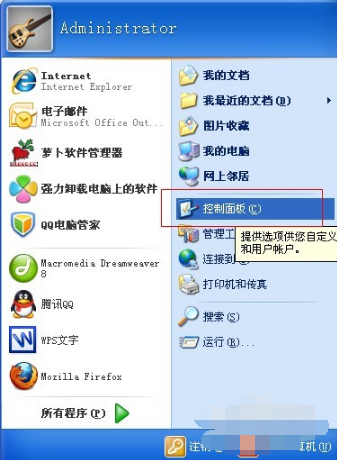
怎么将电脑设置密码界面1
然后点击用户账户
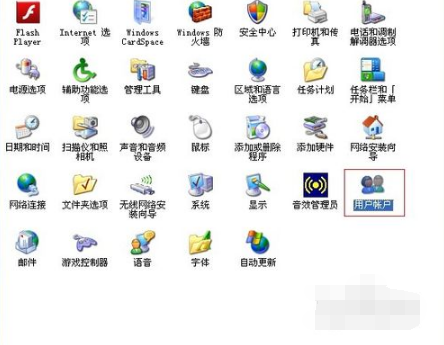
怎么将电脑设置密码界面2
一般没有设置密码的需要设置administrative的管理员密码!也可以创建新的账户
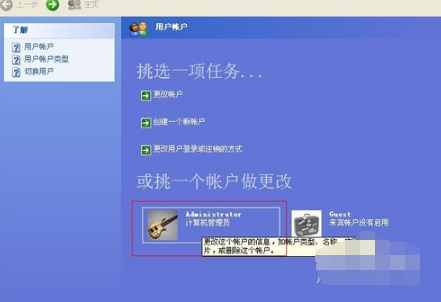
怎么将电脑设置密码界面3
然后在选择创建密码

怎么将电脑设置密码界面4
然后输入你要设置的密码
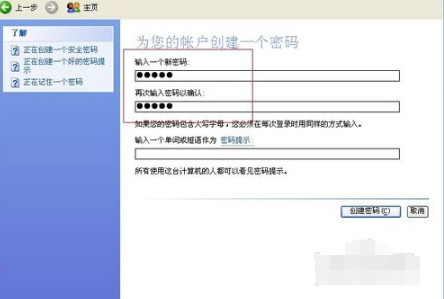
怎么将电脑设置密码界面5
最后点击创建密码。密码就设置成功了。
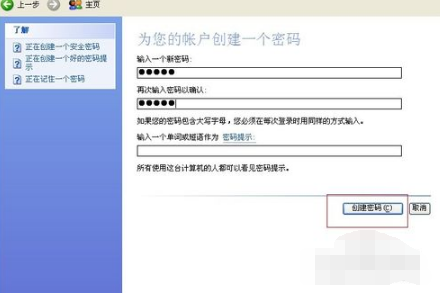
怎么将电脑设置密码界面6
设置成功

怎么将电脑设置密码界面7
以上就是电脑设置密码的小技巧了,这么简单想必你也学会了吧。






 立即下载
立即下载







 魔法猪一健重装系统win10
魔法猪一健重装系统win10
 装机吧重装系统win10
装机吧重装系统win10
 系统之家一键重装
系统之家一键重装
 小白重装win10
小白重装win10
 杜特门窗管家 v1.2.31 官方版 - 专业的门窗管理工具,提升您的家居安全
杜特门窗管家 v1.2.31 官方版 - 专业的门窗管理工具,提升您的家居安全 免费下载DreamPlan(房屋设计软件) v6.80,打造梦想家园
免费下载DreamPlan(房屋设计软件) v6.80,打造梦想家园 全新升级!门窗天使 v2021官方版,保护您的家居安全
全新升级!门窗天使 v2021官方版,保护您的家居安全 创想3D家居设计 v2.0.0全新升级版,打造您的梦想家居
创想3D家居设计 v2.0.0全新升级版,打造您的梦想家居 全新升级!三维家3D云设计软件v2.2.0,打造您的梦想家园!
全新升级!三维家3D云设计软件v2.2.0,打造您的梦想家园! 全新升级!Sweet Home 3D官方版v7.0.2,打造梦想家园的室内装潢设计软件
全新升级!Sweet Home 3D官方版v7.0.2,打造梦想家园的室内装潢设计软件 优化后的标题
优化后的标题 最新版躺平设
最新版躺平设 每平每屋设计
每平每屋设计 [pCon planne
[pCon planne Ehome室内设
Ehome室内设 家居设计软件
家居设计软件 微信公众号
微信公众号

 抖音号
抖音号

 联系我们
联系我们
 常见问题
常见问题



